OneNote - wieder einbinden
Öffnen Sie OneNote.
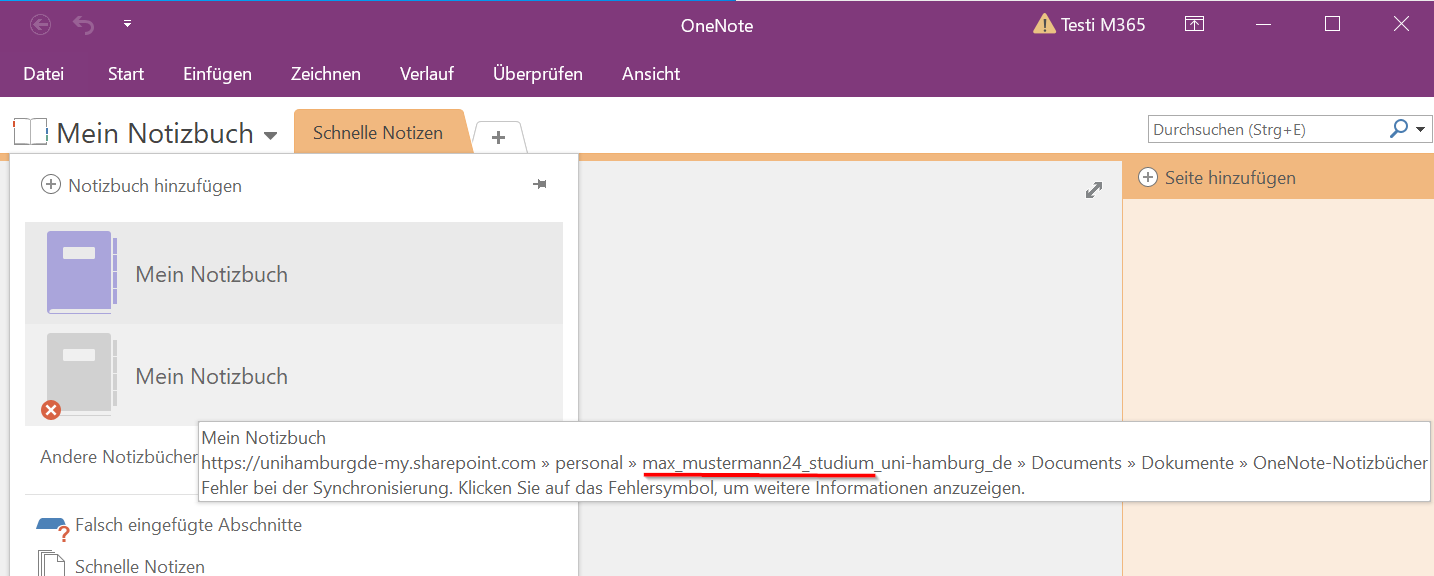
Die URLs/Links sind in vielen Fällen noch mit dem alten Anmeldenamen an der Navigationsstelle für das Konto versehen.
Viele Programme können dies dynamisch anpassen. OneNote ist eines der Programme, die dies nicht können.
Um das Notizbuch wieder zu synchronisieren:
- Öffnen Sie www.microsoft365.com
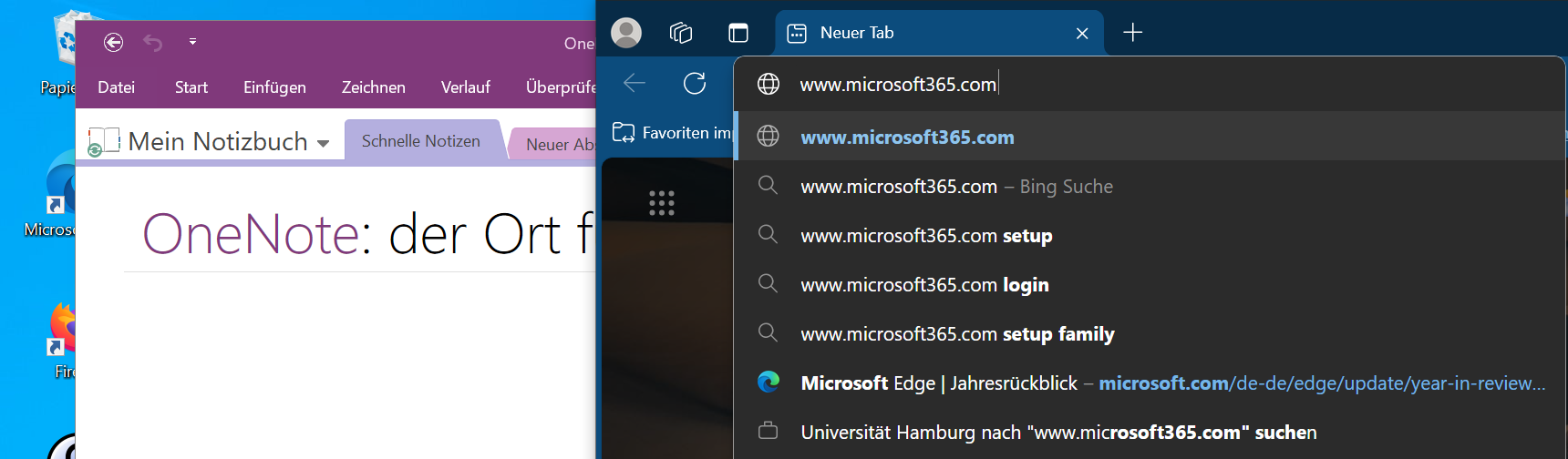
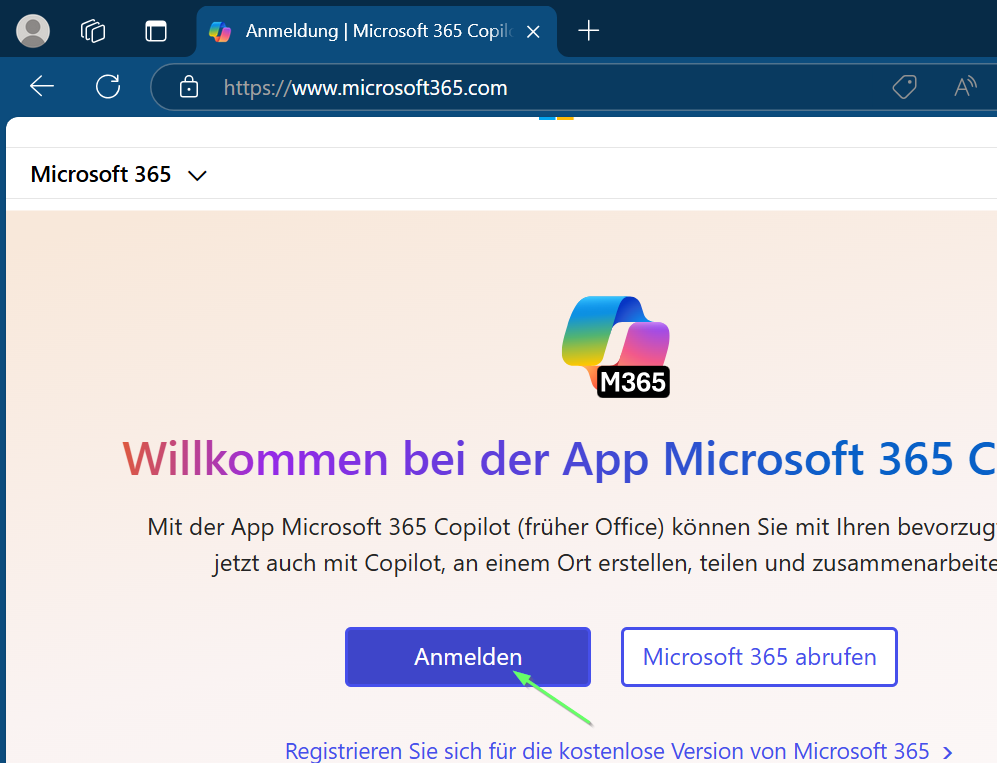
- Melden Sie sich mit dem neuen Anmeldenamen mit Benutzerkennung an (in Form: bax1234@uni-hamburg.de)
- Ggf. Müssen Sie den “Anderes Konto verwenden”-Button nutzen.
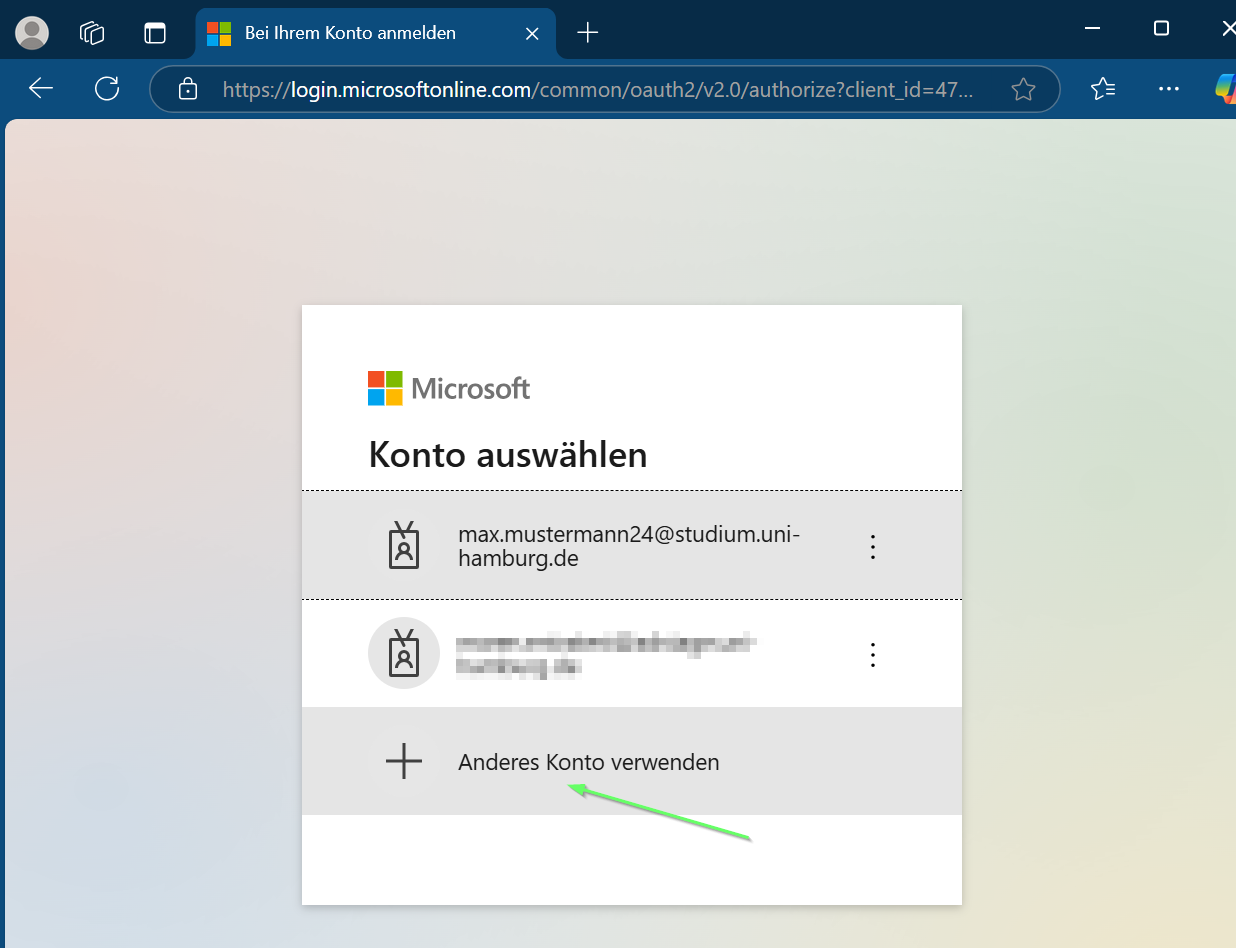
- Ggf. Müssen Sie den “Anderes Konto verwenden”-Button nutzen.
- Suchen Sie Ihr Notizbuch. Entweder im Schnellzugriff oder Sie nutzen OneDrive. OneDrive erreichen Sie z.B. über den Pfeil unten rechts / “Alle Dateien durchsuchen”.
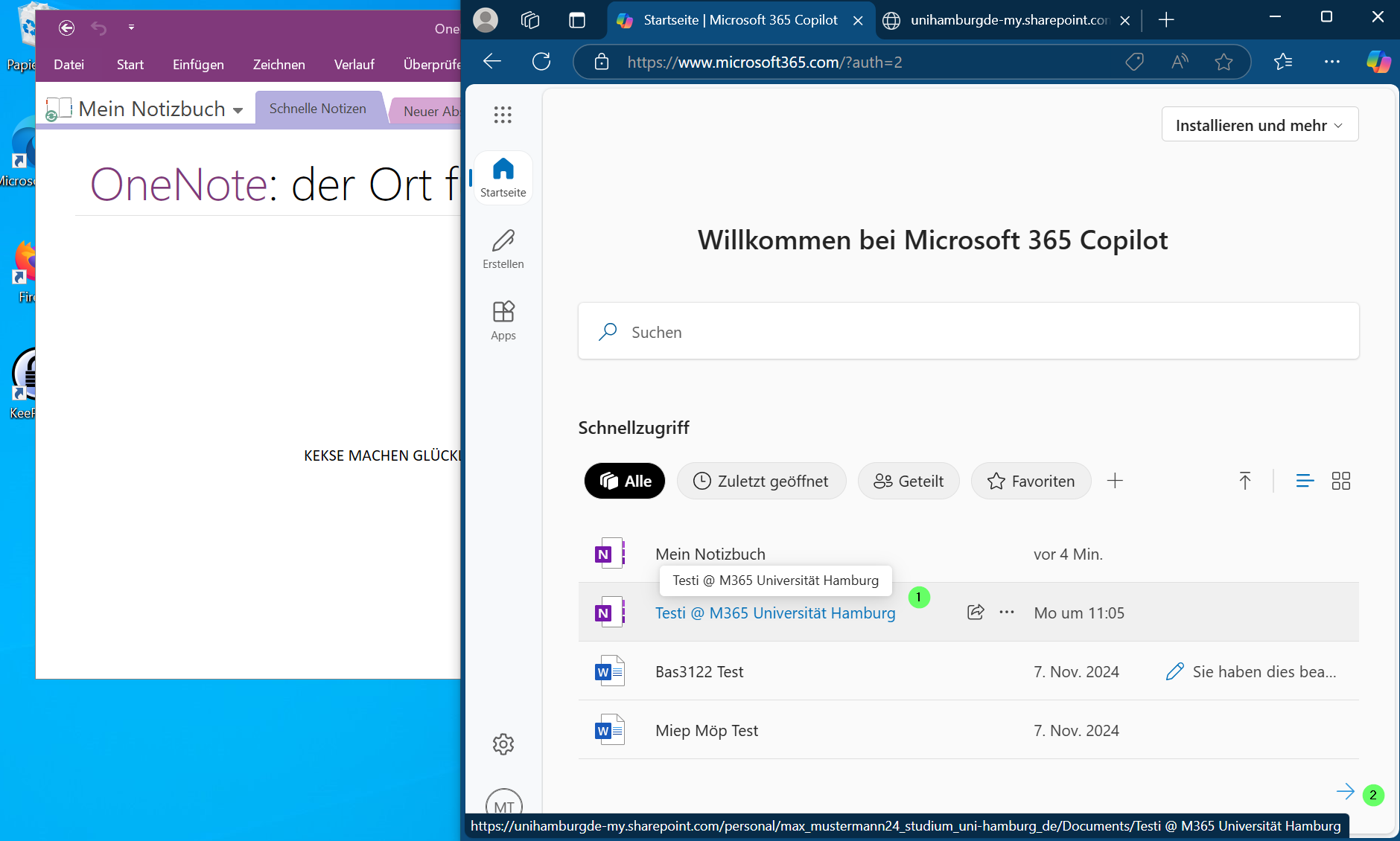
- Dieser Link wird zu einem Fehler 404 führen. Hier markieren Sie bitte Ihren Namen in der URL (als Student auch “studium_”).
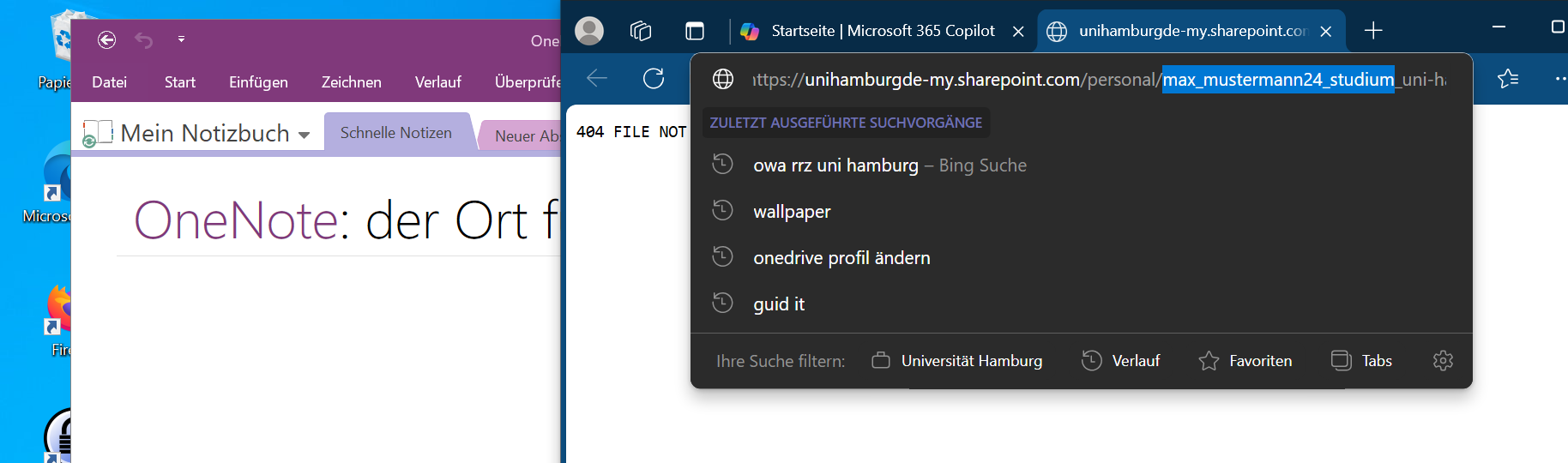
- Ersetzen Sie diesen Teil mit Ihrer Benutzerkennung und laden Sie diese URL.
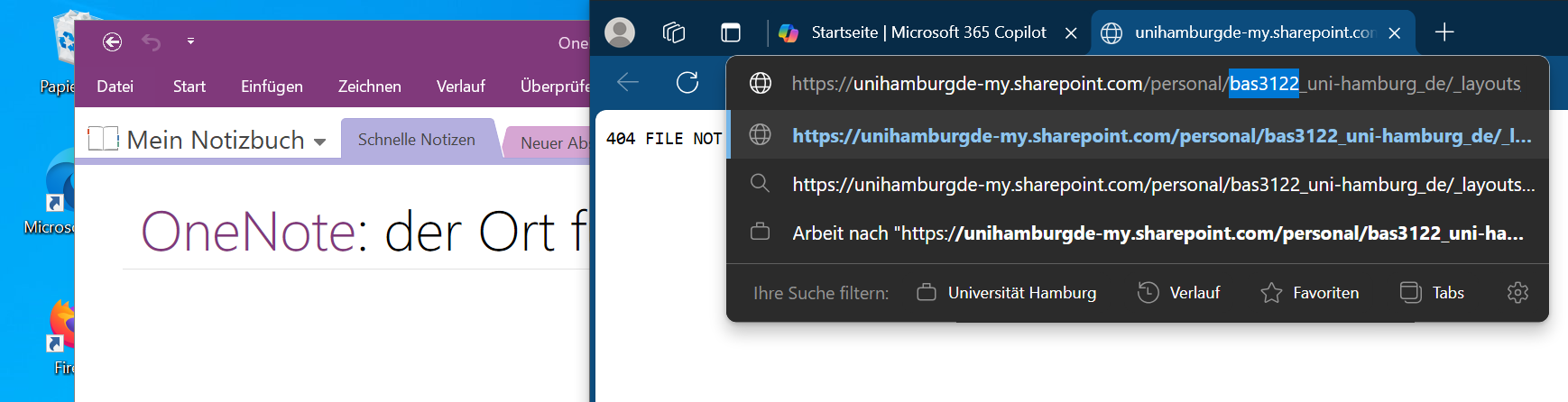
- Nun sollte sich Ihre Datei bzw. Das OneNote-Notizbuch öffnen.
Nutzen Sie die Schaltfläche (1) “Bearbeiten” mit dem Icon eines Stiftes und wählen Sie (2) “In der Desktopversion öffnen”.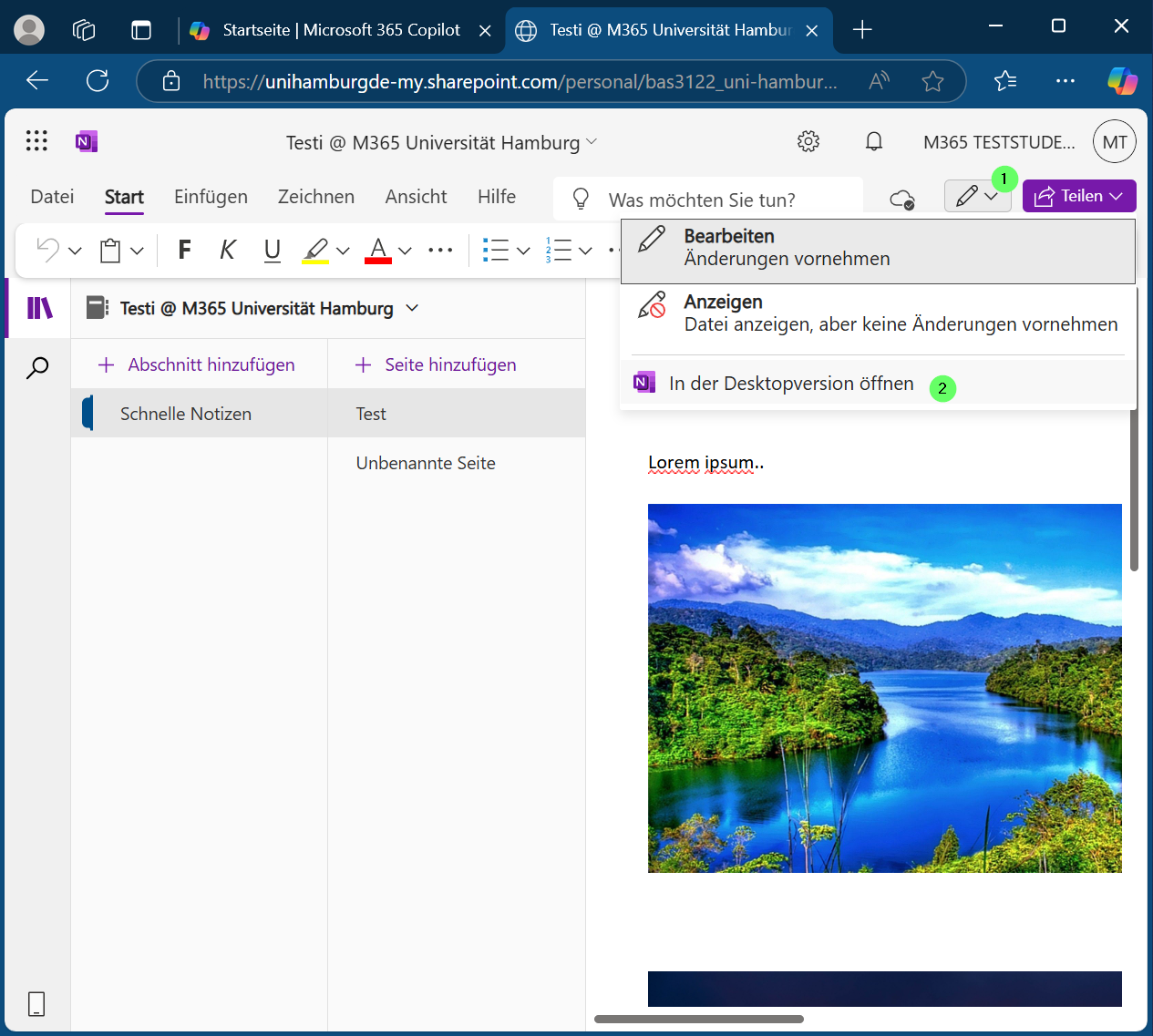
- Nun werden Sie gefragt, ob Sie diesen Link mit dem Rechner öffnen möchten.
Ob Sie M365 immer erlauben möchten, dass Links direkt geöffnet werden ohne Nachfrage, ist Ihre Entscheidung. Klicken Sie nun auf (1) “Öffnen”.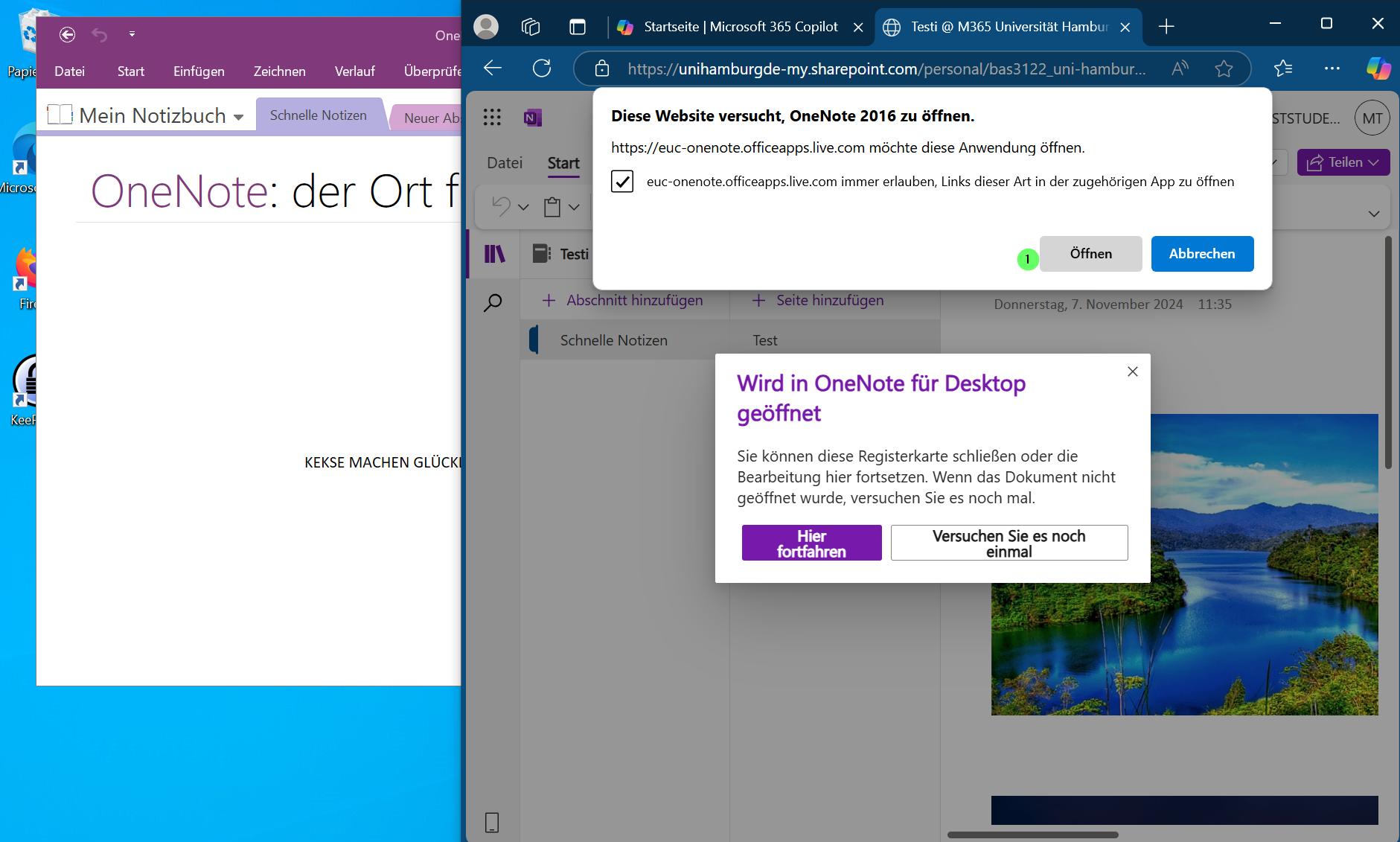
- Nun öffnet sich ggf. eine Abfrage zur Windows-Sicherheit, da Sie eine Anweisung aus dem Browser geöffnet haben. Zu erkennen ist nun die Kennung in der zu öffnenden URL.
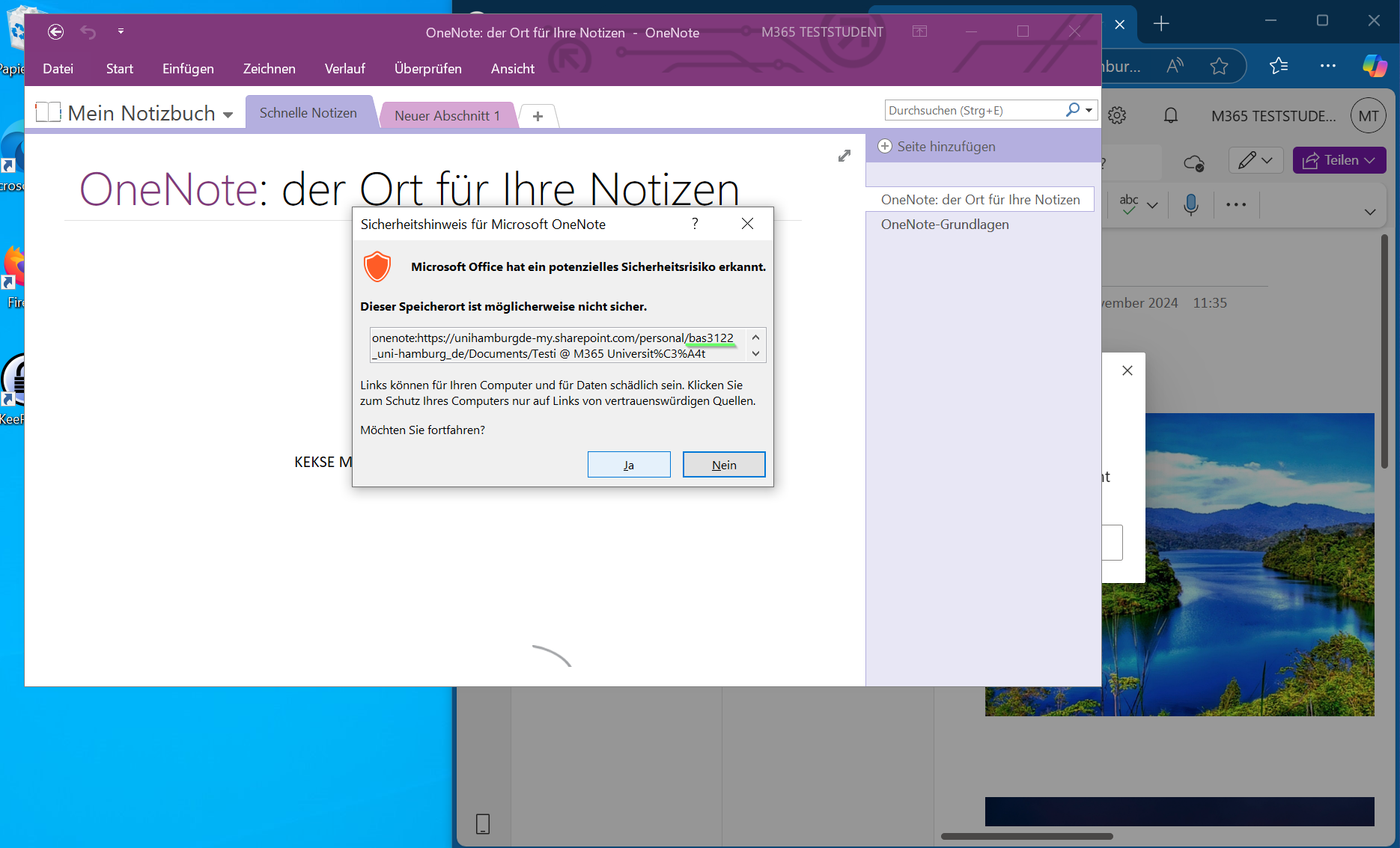
- Nun sollte sich das OneNote-Notizbuch öffnen.
Ggf. Müssen Sie sich noch einmal mit dem neuen Anmeldenamen anmelden.
Falls Sie gefragt werden, ob Sie sich nur bei dieser App oder auf dem gesamten Rechner anmelden möchten, empfehlen wir immer “Nur bei dieser App anmelden” zu verwenden.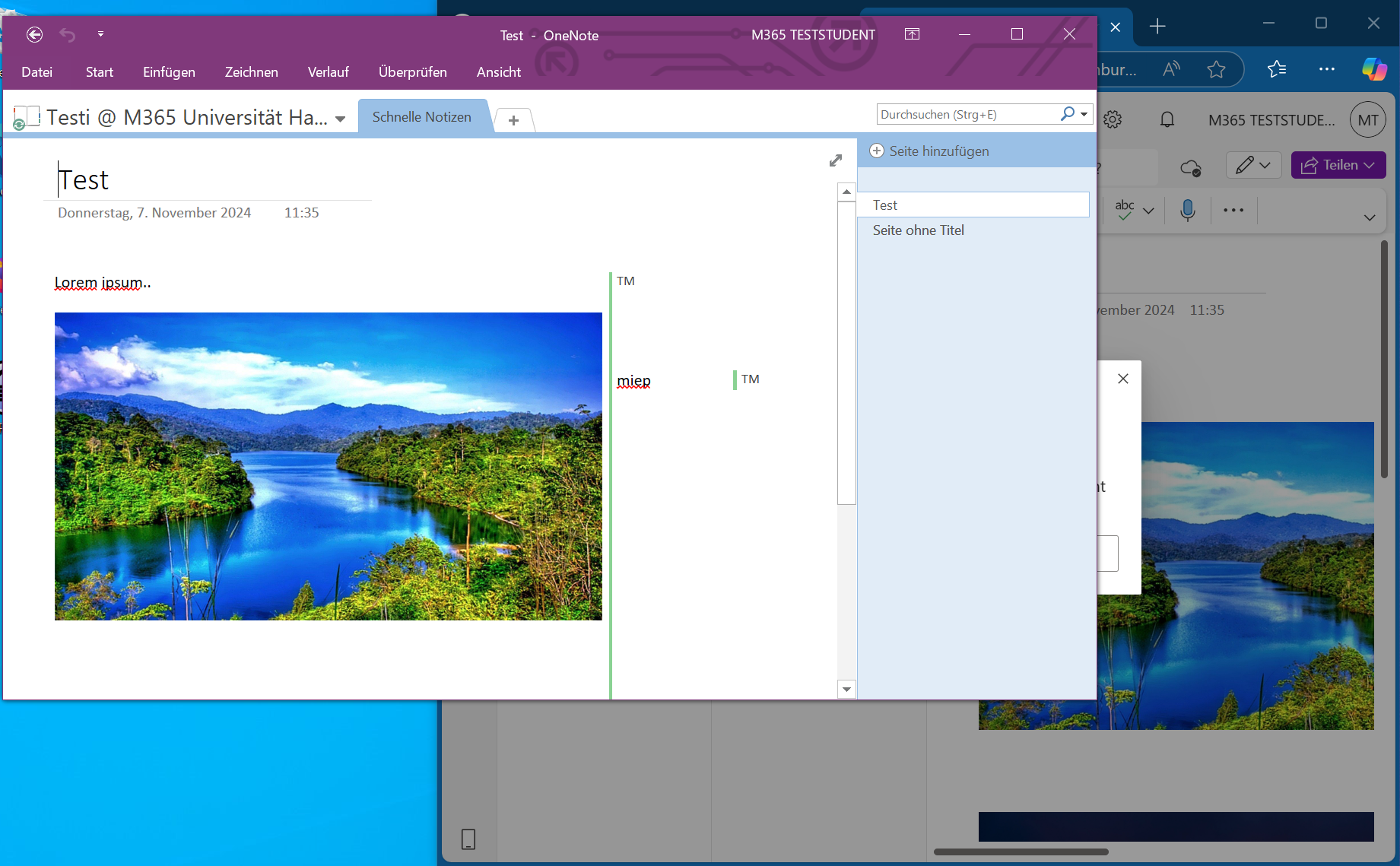
- Freigaben oder Daten an und in Notizbüchern sollten sich nicht verändert haben.
Bei Fragen oder Problemen, kontaktieren Sie bitte die RRZ-ServiceLine.
